Jag har äntligen lagt alla mina data på ett ställe (tas bort från disketter, CD, DVD och flash-enheter). Jag inser att jag har många duplicerade filer och liknande filer som har uppdaterats.
Vilket är det bästa programmet för Mac som hjälper till att rensa detta? Jag vill ha en som ger mig viss kontroll över vad som raderas, för fall. Enkelt och rent är bra.
Ackumulerar ditt Mac-system ofta för många dubbletter av filer som tar upp mycket lagringsutrymme? Om svaret är ja, bör du hitta dessa dubbletter av filer och torka din Mac. I den här artikeln kommer vi att ge dig den ultimata lösningen för att hjälpa dig att lösa det här problemet. Låt oss börja hitta och ta bort duplicerade filer på Mac

Ta bort Mac Duplicate Files
Det finns många fall som duplicerade filer finns på din Mac. Till exempel laddar du felaktigt ner en app genom att klicka på den flera gånger. Eller så är du inte nog nog med att ta bort musikfilerna du lägger till din iTunes. Du kan kopiera och klistra in i flera fildokument av vissa skäl, men glöm att ta bort dem på din Mac.
Du måste veta att dessa duplicerade filer tar upp en stor del av lagringsutrymmet på din Mac, liksom att bromsa din Mac-prestanda. När det väl blir fullt verkar det inte lätt att hantera det. Du kanske inte har någon aning om att hitta och ta bort dessa duplicerade filer. Det bästa förslaget för dig är att läsa vidare.
Om du inte vill ta bort dubblettfilerna manuellt kan du använda programvaran från tredje part. Du kan hitta många appar i Mac App Store. Varav några är avgiftsbelagda och andra är gratis. Det kan tyckas lite komplicerat att välja ett lättanvänt program.
Väl, Mac Cleaner är ett så professionellt Mac-datahanteringsverktyg som kan hjälpa dig att ta bort duplicerade filer snabbt och enkelt. det gör att du också kan ta bort stora / gamla, onödiga skräpfiler på din Mac.

steg 1 Gratis nedladdning, installera och starta Mac Cleaner på din dator. Klicka på "Status" för att se Mac OS-status.

steg 2Klicka på "Renare", hitta "Duplicate Finder"-funktionen och klicka på den. Dessutom låter Mac Cleaner dig också visa och ta bort systemskräp, iPhoto-skräp, e-postskräp, liknande bilder, iTunes-skräp, skräp, stora/gamla filer.

steg 3Klicka på "Skanna" för att skanna alla duplicerade filer " på din Mac. Sedan kan du klicka på "Visa" för att kontrollera filerna innan du tar bort.

steg 4 Välj de dubbletter du vill ta bort och klicka på " Rengör" för att helt ta bort dem från din Mac.

Med den bästa duplikatfilborttagaren kan du enkelt bli av med duplikatfiler på din Mac.
Om du inte vill installera en tredjepartsapp kan du använda Finder-funktionen för att söka efter dubbletter av filer på din Mac. Finder ger dig ett enkelt sätt att hitta dessa dubbletter av foton, dokument, musik, video och mer. Kontrollera följande steg för att snabbt hitta filer på Mac.
steg 1Klicka Finder och öppna Finder-fönstret.
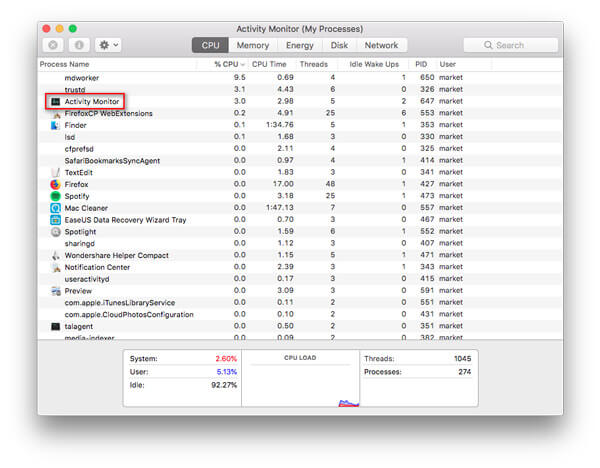
steg 2klick Fil > Ny smart mapp.
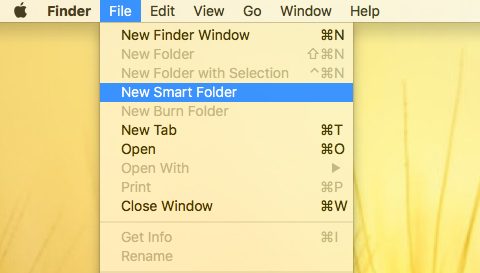
steg 3 Klicka sedan på '+'-knappen i det övre högra hörnet. Du kan välja Snäll och söka efter Dokument, film, musik, PDF, textEtc.
Om du vill söka efter duplicerade filer mer exakt kan du klicka på Övriga ... för att matcha din sökning.
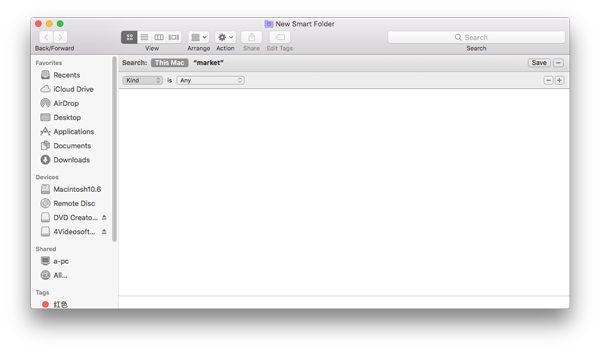
Det ser lättare att hitta duplicerade filer om du rankar filerna efter namnet. När du har hittat dubbla filer kan du radera dem manuellt.
Med den här metoden måste du radera duplikatfilerna en efter en. Om du vill hitta en snabb metod kan du kontrollera del 2.
Du kan också hitta duplicerade filer snabbt med Terminal-kommandot. Du kan följa stegen nedan för att hitta och ta bort duplicerade filer på Mac.
steg 1Sök efter terminal och öppna den på din Mac.
steg 2Välj den mapp där duplikatfilerna sparas. Om du vill hitta duplicerade filer i mappen Nedladdningar kan du skriva: cd ~ / Downloads. Tryck sedan på Enter.
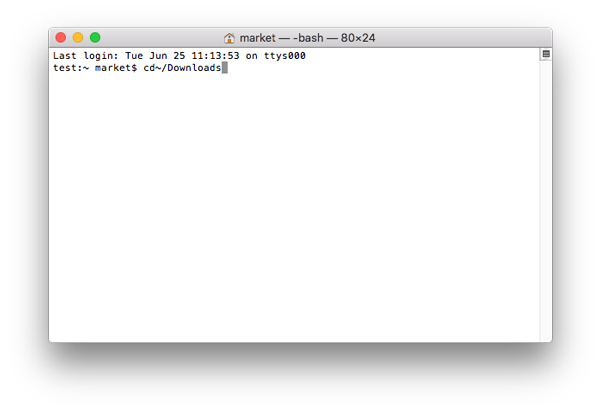
steg 3 Skriv följande kommando i terminal:
hitta . -storlek 20 \! -typ d -exec cksum {} \; | sortera | tee /tmp/f.tmp | cut -f 1,2 -d ' ' | uniq -d | grep -hif – /tmp/f.tmp > duplicates.txt
Tryck sedan på Enter.
steg 4 En textfil skapas där duplikatfilerna listas. Du kan hitta duplikatfilerna och ta bort dem manuellt.
Men den här typen av sökmetod kan inte göra anspråk på att söka i alla duplicerade filer. Du kan inte hitta några duplicerade filer. Om du vill hitta och rensa alla duplicerade filer på din Mac tydligt, bör du använda programvaran från tredje part som rekommenderas i del 2.
Den senaste iTunes ger dig ett enkelt sätt att ta bort dubbletter av objekt. Om du inte vet hur du ska hantera dubbletter av låtar på din Mac kan du hitta och ta bort dem i iTunes.
Först bör du öppna iTunes. Gå till den övre menyfältet Arkiv> Bibliotek> Visa dubbletter.
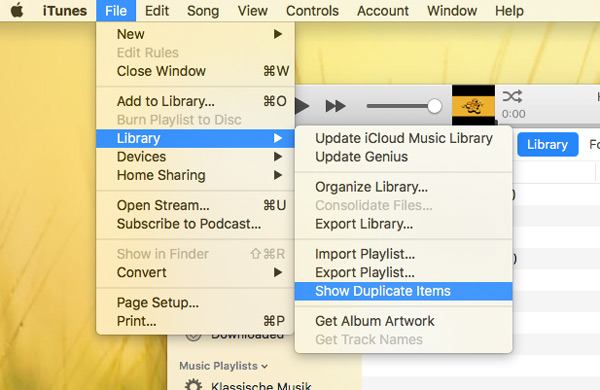
Därefter visas de duplicerade spåren från iTunes-biblioteket. Du kan klicka på kolumnrubriken Namn för att gruppera dem.
Om du vill ta bort duplicerade låtar i iTunes kan du välja den musik du vill ta bort och gå till Sång> Ta bort från biblioteket i den övre menyraden.
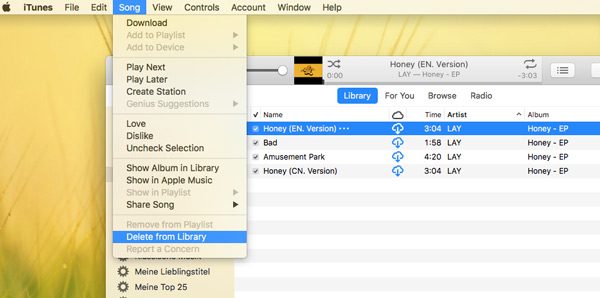
Detta är en bra metod för att arrangera iTunes-musiken, men den visar bara duplicerade spår i iTunes. Om du vill hitta fler duplicerade filer på din Mac bör du använda Mac Cleaner för att skanna noggrant på din Mac.
Slutsats
Från ovanstående metoder kan du ta bort duplicerade filer från din Mac. Om du alltid oroar dig för att det inte finns tillräckligt med lagringsutrymme på din Mac bör du använda den rekommenderade Mac Cleaner till rengör din Mac regelbundet. Det är också ett bra verktyg för att övervaka din Mac-prestanda.